前回、すこしだけリッチテキストエディタについて記事をかきましたが、MT4.1の記事作成画面でのリッチテキストエディタについてです。
管理画面で「新規作成」のタブから「ブログ記事」を選択すると、下記のようなエディタが現れます。前回のバージョンからの大きな違いとして、このリッチテキストエディタが特徴として挙げられます。これで、HTMLのタグが苦手!という方でも、ワープロと同じような感覚で文字の大きさを変えたり、アンダーラインを引いたりすることが可能になります。しかも、それをリアルタイムに見ることができるのがいいですね。
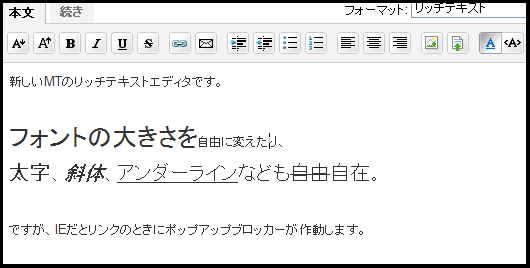
編集中での画像の挿入方法
しかも、前バージョン(MT3.X)よりも使い勝手がいいのが、画像を挿入する場合です。リッチテキストエディタのメニューにある画像挿入のアイコン(下記の画像で赤でマークされている部分)をクリックします。
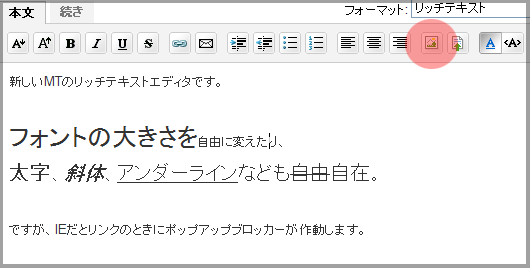
そうすると、下記のような入力画面が表示されます。ここで、すでに登録されている画像を挿入する場合はラジオボタンにチェックを入れるだけで画像が挿入可能になります。
「新しい画像をアップロード」をクリックすると新しい画像を登録できます。
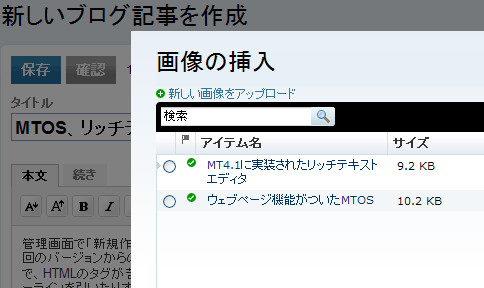
「新しい画像をアップロード」をクリックすると下記のように画像をアップロードするためのウィンドウに切り替わります。ここで、自分のパソコンの中にある画像ファイルを選択して、アップロード先を変更する場合にはプルダウンからフォルダを選択。画像の挿入が可能になります。ちなみに、アップロード先はプルダウンで日付のものがデフォルトで入っているようで、これを選択しておけば、ファイル名が同じになって消えてしまうことが防げます。
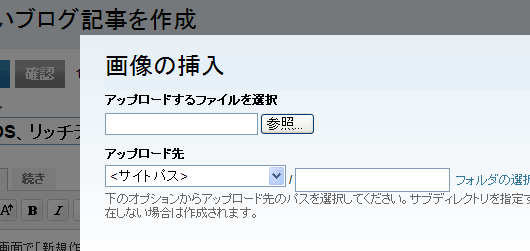
これまでと比較すると、かなり使い勝手が向上したエディタですが、厳格なHTMLを書こうと思うと、このエディタではやはり無理があるようです。その時には、通常のテキストに切り替えて編集をしていくしかなさそうですが、、、
こだわらないならエディタを使うのが楽でいいかもしれません。
あと、このエディタにはカラー(色)がないですね。いずれ色も選択できるようになっていくのでしょうか?

コメントする